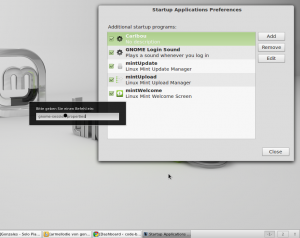Startmenü unter Linux Mint verwalten
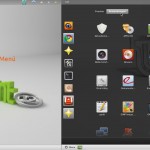 Mittlerweile nutze ich Linux Mint schon einige Wochen und bin zwischendurch natürlich immer wieder auf das ein oder andere Hindernis gestoßen. Eines davon ist zum Beispiel die Tatsache, dass manche Programme, die über die Shell installiert werden, nur im Gnomemenü, aber nicht im Linux Mint Startmenü auftauchen. Wie man das beheben kann, möchte ich euch heute zeigen. (Wer den Unterschied zwischen Gnomemenü und Linux Mint Startmenü nicht kennt, sollte einfach mal auf das kleine Bildchen oben-links im Artikel klicken.)
Mittlerweile nutze ich Linux Mint schon einige Wochen und bin zwischendurch natürlich immer wieder auf das ein oder andere Hindernis gestoßen. Eines davon ist zum Beispiel die Tatsache, dass manche Programme, die über die Shell installiert werden, nur im Gnomemenü, aber nicht im Linux Mint Startmenü auftauchen. Wie man das beheben kann, möchte ich euch heute zeigen. (Wer den Unterschied zwischen Gnomemenü und Linux Mint Startmenü nicht kennt, sollte einfach mal auf das kleine Bildchen oben-links im Artikel klicken.)
Die Lösung des Problems ist ein kleines Programm namens “alacarte“, welches ihr über die Softwareverwaltung herunterladen und installieren könnt. Nach der Installation könnt ihr beliebig die Einträge im Linux Mint 12 Startmenü verwalten – sprich löschen, hinzufügen und kategorisieren.
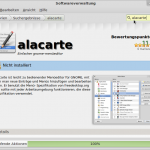
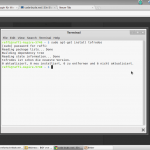 Heute möchte ich euch auf ein Plugin für WordPress hinweisen, dass ich seit ein paar Tagen auch hier auf meinem Blog verwende. Es heißt Lightbox Plus und dient hauptsächlich zur Anzeige von Fotos. Ich hatte schon einige Lightbox Plugins in meinem Blog eingebaut aber keines wurde all meinen Anforderungen gerecht…
Heute möchte ich euch auf ein Plugin für WordPress hinweisen, dass ich seit ein paar Tagen auch hier auf meinem Blog verwende. Es heißt Lightbox Plus und dient hauptsächlich zur Anzeige von Fotos. Ich hatte schon einige Lightbox Plugins in meinem Blog eingebaut aber keines wurde all meinen Anforderungen gerecht… Heute gibt es mal wieder einen Beitrag ohne Linux. Naja, zumindest ohne Linux Mint. Android ist ja genau genommen auch ein Linux. Aber kommen wir zur Sache. Überall wird schon seit Jahren von Streaming und mittlerweile mehr und mehr von der Cloud gesprochen. Mich hat das Ganze bisher eher kalt gelassen, weil die Lösungen, die ich ausprobierte meistens nicht ohne Komplikationen funktionierten.
Heute gibt es mal wieder einen Beitrag ohne Linux. Naja, zumindest ohne Linux Mint. Android ist ja genau genommen auch ein Linux. Aber kommen wir zur Sache. Überall wird schon seit Jahren von Streaming und mittlerweile mehr und mehr von der Cloud gesprochen. Mich hat das Ganze bisher eher kalt gelassen, weil die Lösungen, die ich ausprobierte meistens nicht ohne Komplikationen funktionierten.